在电脑硬件领域,风冷散热器作为一种常见的散热设备,它能够有效地将CPU、显卡等硬件产生的热量迅速传导并散发出去。为了确保散热器能够正常工作,布线方法显...
2025-09-17 4 方法
在使用电子设备,尤其是计算机、智能手机或其他音频设备时,提示音是一种反馈机制,通知用户系统正在执行特定的操作或提醒用户某事件的发生。然而,在某些情况下,用户可能希望关闭这些提示音,以减少干扰或适应特定的环境需求。本文将深入探讨如何在不同场景中关闭提示音,以及在提示音关闭后如何进行操作。
在操作系统的层面上,计算机的提示音通常可以通过系统的设置来关闭。以下是针对Windows和macOS操作系统关闭系统提示音的详细步骤。
Windows系统提示音关闭步骤
1.进入控制面板:在Windows系统中,通过开始菜单找到并打开控制面板。
2.调整声音设置:在控制面板中,选择“硬件和声音”,然后点击“声音”选项。
3.设置声音方案:在声音设置窗口中,选择你想要修改的事件,如系统通知、程序事件等,然后点击“无”来关闭该事件的声音。
4.保存更改:完成设置后,记得点击底部的“应用”和“确定”按钮,以保存你的更改。
macOS系统提示音关闭步骤
1.打开系统偏好设置:在macOS中,点击左上角的苹果菜单,选择“系统偏好设置”。
2.选择声音设置:在系统偏好设置中,点击“声音”。
3.选择声音效果:在声音设置界面,选择左侧的“声音效果”标签页。
4.关闭声音:在声音效果界面中,你会看到提示音的开关,将其关闭即可。

智能手机,包括Android和iOS设备,同样提供了关闭提示音的选项。以下是如何在各自系统上操作的指导。
Android提示音关闭步骤
1.进入设置:在Android设备上,打开设置应用。
2.找到声音与通知:在设置菜单中找到“声音与通知”或类似的选项。
3.调整通知声音:在声音设置中,你可以选择关闭“通知声音”或调节至最低音量。
4.确认更改:更改后,系统会自动保存设置。
iOS提示音关闭步骤
1.进入设置:在iPhone或iPad上,打开“设置”应用。
2.选择声音与触觉:在设置菜单中,找到并选择“声音与触觉”。
3.关闭或调整提示音:在该界面中,你可以关闭“响铃和通知”,或者调整“响铃和通知的音量”至最小。
4.保存设置:完成以上操作后,更改会自动保存。
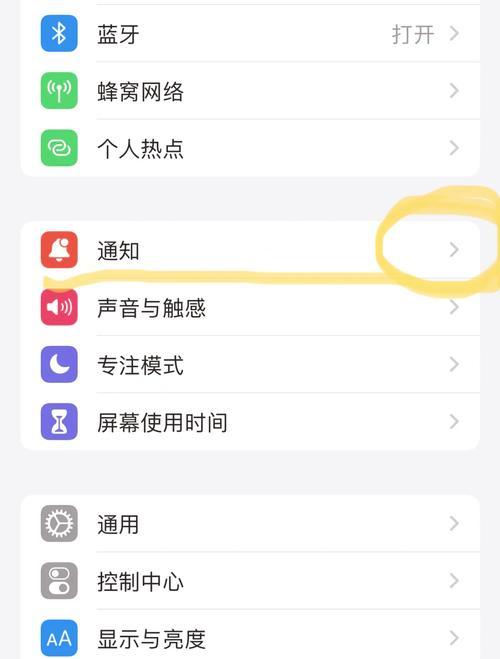
关闭提示音后,用户需要适应没有声音反馈的操作环境。以下是一些建议,帮助用户在关闭提示音后继续高效使用设备。
确认重要事件
即使关闭了提示音,大多数操作系统和应用程序仍然会显示视觉提示,比如图标的变化、弹窗提示等。用户需要定期检查这些视觉提示,确保不会错过重要事件或消息。
使用辅助功能
一些用户可能因为听力问题或其他需要,需要关闭提示音,而某些操作系统提供了丰富的辅助功能来帮助这些用户。macOS和Windows系统中的“粘滞键”和“屏幕阅读器”功能可以辅助用户更好地使用计算机。
调整操作习惯
关闭提示音后,用户可能需要调整自己操作设备的习惯,比如在进行关键操作时更加专注于屏幕,或者定期检查设备的状态。
安静环境的使用建议
在图书馆、会议室等需要保持安静的场所,关闭提示音是基本礼仪。在这种环境中使用设备,可以开启勿扰模式,或是在重要会议前将设备置于静音状态,以免打扰他人。
恢复提示音
如果用户只是临时需要关闭提示音,在需要时可以重新开启。按照之前的操作路径,重新选择系统提示音或者通知声音即可。
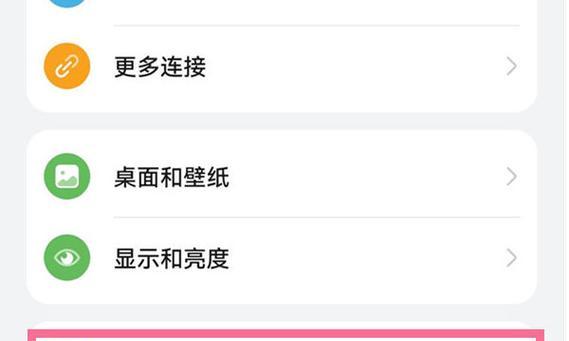
关闭提示音是提高工作效率和适应特定环境需求的有效方式。无论是计算机、智能手机还是其他智能设备,系统和应用通常都提供了关闭提示音的选项。在完成提示音的关闭后,用户需要培养新的操作习惯以适应无声音反馈的环境。记得根据不同的使用场景和需求,适时调整设置,以确保既能高效使用设备,又能保持良好的社交礼仪。
标签: 方法
版权声明:本文内容由互联网用户自发贡献,该文观点仅代表作者本人。本站仅提供信息存储空间服务,不拥有所有权,不承担相关法律责任。如发现本站有涉嫌抄袭侵权/违法违规的内容, 请发送邮件至 3561739510@qq.com 举报,一经查实,本站将立刻删除。
相关文章
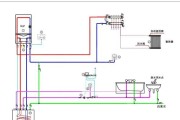
在电脑硬件领域,风冷散热器作为一种常见的散热设备,它能够有效地将CPU、显卡等硬件产生的热量迅速传导并散发出去。为了确保散热器能够正常工作,布线方法显...
2025-09-17 4 方法

在日常使用电脑的过程中,粘贴板是一个非常实用的工具,它能够临时存储我们复制或剪切的数据。但随着时间的推移,大量的数据积累可能导致粘贴板变得杂乱无章,这...
2025-09-16 7 方法

随着现代家庭娱乐中心的升级,越来越多的消费者在追求高品质的音乐享受时,会选择购买30音响系统并搭配功放使用。然而,对于不少新手来说,如何将30音响正确...
2025-09-14 13 方法

在现代生活中,人们越来越喜爱记录生活中的精彩瞬间,尤其是户外运动爱好者。运动相机因其轻便、防水等特性而深受青睐。然而,将运动相机固定在手机上,以便进行...
2025-09-13 11 方法

随着科技的发展,汽车音响系统已经成为了汽车娱乐系统的重要组成部分。而车把上的音响安装,由于其独特的便利性和体验感,受到了不少车主的青睐。本文将为您详细...
2025-09-11 13 方法

随着智能手机性能的不断提升,我们对手机的依赖也日益增加。然而,长时间的高强度使用,尤其是游戏、视频播放等高负荷应用,往往会导致手机过热。使用手机散热器...
2025-09-09 15 方法